Mengelola website yang baru saja terestore sangat penting untuk memastikan bahwa semua fungsionalitas berjalan dengan baik juga data-data tersimpan dengan sempurna. Proses eksekusi restore biasanya setelah terjadi kerusakan, pemindahan server maupun karena website Anda telah mati yang memerlukan perhatian khusus dari admin untuk memastikan kembali normal. Artikel ini akan memberikan panduan lengkap tentang cara mengelola website hasil restore. Kami akan membahas langkah-langkah penting yang perlu untuk memastikan website berfungsi dengan optimal. Oleh karena itu, simak artikel tentang tutorial pengelolaan admin website restore hingga tuntas.
Jasa Restore Website
Tutorial Pengelolaan Admin Website Hasil Restore
Jasa Restore Webiste merupakan solusi temporer bagi para pebisnis yang terkena dampak finansial akibat pandemi covid-19. Bisnis harus tetap berjalan dengan dukungan website. Sementara menunggu budget tersedia, maka website lama yang telah mati kami restore dengan biaya terjangkau. JIka di kemudian hari budget sudah tersedia, Anda tinggal meng-upgrade dengan desain juga menu terbaru. Tinggal membayar selisih jasa pembuatan website dikurangi jasa restore website. # Tutorial Pengelolaan Admin Website Restore #
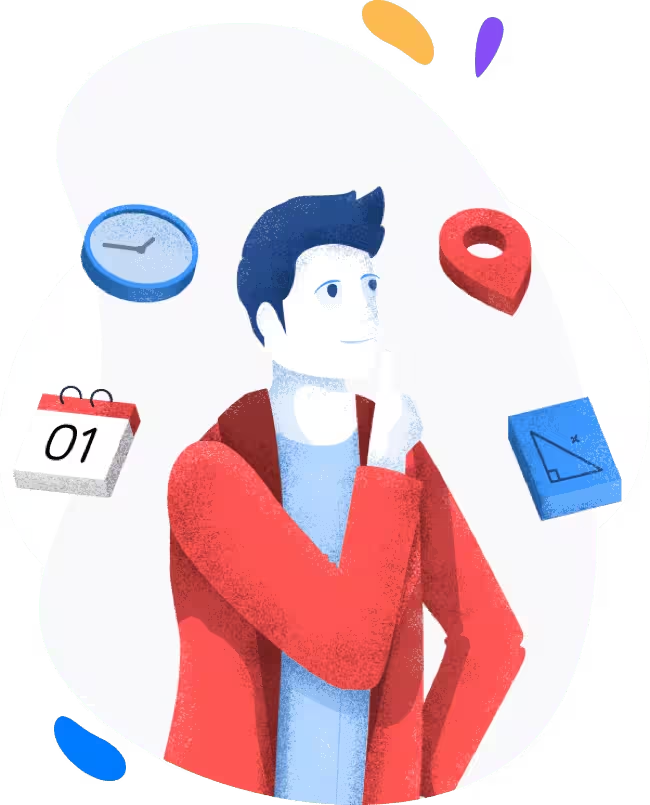
Menuju ke Halaman Login
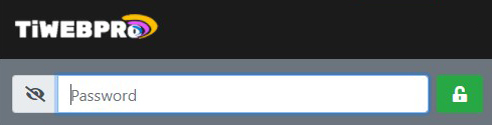
1
Ketik/Paste Link
Ketikkan/paste link url admin Anda ke address bar paling atas
2
Masukkan Password
Masukkan password Anda yang telah kami kirimkan ke dalam box password
3
Berhasil Login!
Jika password yang Anda masukkan benar, maka akan muncul tampilan seperti di bawah:
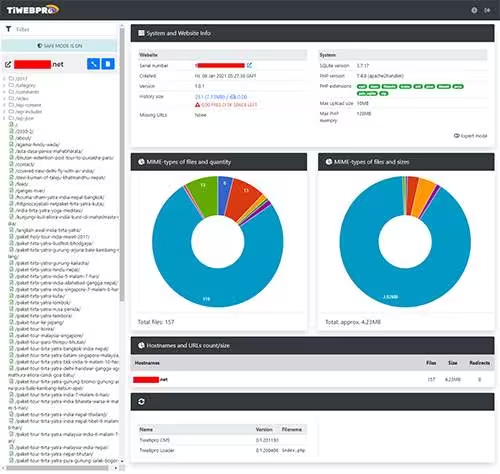
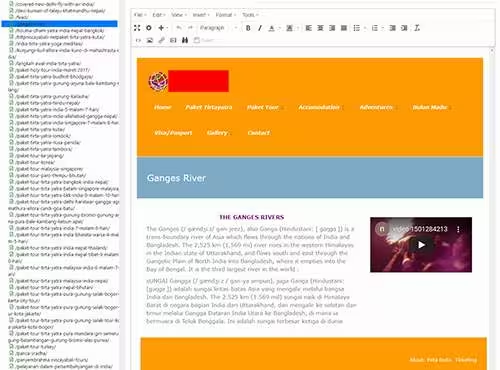
Pengenalan
Box Admin
Untuk mengedit elemen-elemen dalam suatu halaman, maka lihat box/kolom di sebelah kiri. Di dalamnya terdapat judul-judul halaman hasil restore (mis. hal. home/utama, artikel dll). Anda tinggal klik halaman sasaran, lalu akan muncul tampilan desainnya di sebelah kanan. Proses editing selanjutnya kita lakukan di sana. # Tutorial Pengelolaan Admin Website Hasil Restore #
Misal, Anda klik halaman di box/kolom sebelah kiri : /ganges/river (blok biru)-> maka di sebelah kanan muncul:
Home
Halaman Utama (Depan)
Halaman Home adalah halaman utama dari semua website. Yang pertama orang kunjungi biasanya adalah halaman home. Maka Anda bisa mengedit elemen-elemen seperti gambar, video juga tulisan. Lalu, perhatikan pada box/kolom sebelah kiri halaman Home terbaca dengan tanda garis miring ( / )
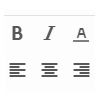
Menu Edit Text
Anda bisa mengedit tulisan di halaman tertentu yang merupakan hasil restore. Posisinya ada pada kolom/box kanan di bagian atas
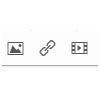
Menu Edit Gambar/Video
Untuk mengedit gambar & video pada halaman tertentu. Maka gunakan fitur seperti gambar. Letaknya ada pada kolom/box kanan bagian atas.
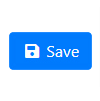
Tombol Save
Setelah melakukan editing, lalu tekanlah tombol save untuk menyimpan perubahan. Letak tombol di dekat kolom/box kanan, paling bawah.
Edit/Remove/Input Teks
Anda juga bisa mengganti text menjadi bold, miring, dll, dengan memanfaatkan fitur-fitur yang ada. Caranya, misal, block kata/kalimat yang hendak Anda tebalkan, lalu kemudian pilih/klik fitur bold, setelah itu lalu tekan tombol Save.
Remove/Input Gambar
Penting untuk Anda ingat, selalu pastikan kalau gambar yang hendak Anda tampilkan tidak melanggar hak cipta (Silahkan Anda baca ini: hukumonline.com.) Tips: untuk menggunakan gambar tanpa harus melanggar hak cipta, maka silahkan ambil dari: Wikipedia, Pixabay, Pexels, dll sumber lengkap – carisinyal.com.
Input/Remove Gambar
Pastikan bahwa gambar yang hendak ditampilkan tidak melanggar hak cipta (Silahkan Anda baca ini: hukumonline.com.) Tips: untuk menggunakan gambar tanpa harus melanggar hak cipta, silahkan ambil dari: Wikipedia, Pixabay, Pexels, dll sumber lengkap – carisinyal.com.
Remove/Input Video
Sebelum meng-input video pastikan terlebih dulu Anda sudah memiliki maupun memilih link videonya. Jadi, kami menyarankan menggunakan Youtube karena servernya paling baik ketimbang yang lainnya. # Tutorial Pengelolaan Admin Website Restore #
Contact Us